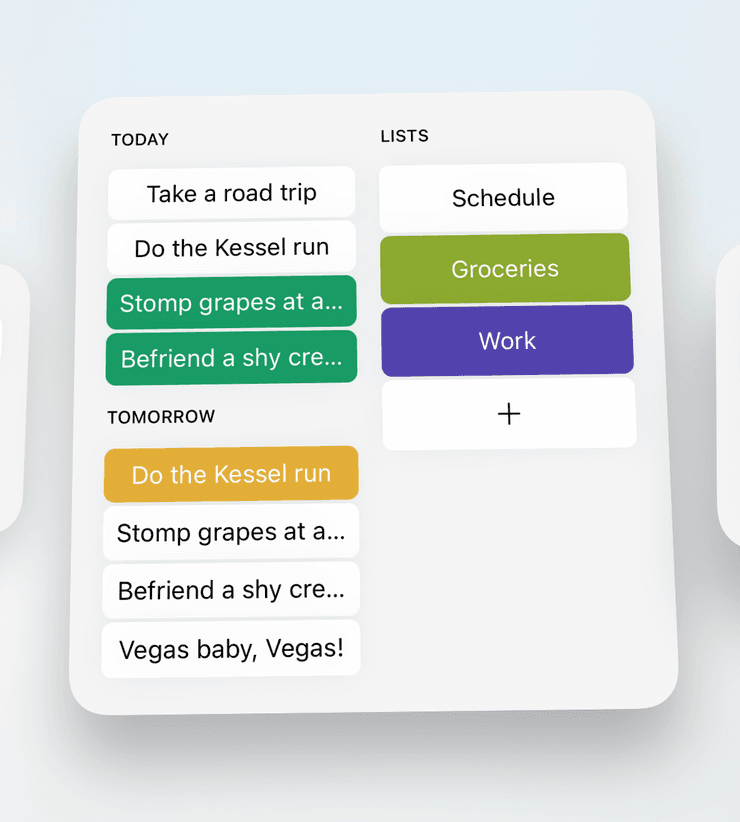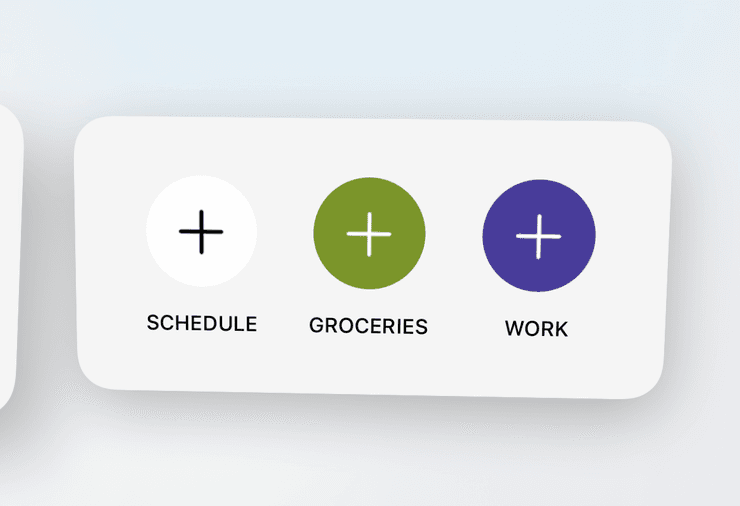2021-03-01
您看過我們的新小部件嗎?
自動翻譯成英文。 單擊此處閱讀原件。
Bonobo現在擁有二十多個用於Actions,Timepage和Flow的iOS小部件。我們的小部件都可以使用不同的大小,主題和配置進行個性化設置。如果您還沒有嘗試過“Actions”小部件,請繼續閱讀如何開始使用以及它們可以做什麼。
入門
- 請按照此處的Apple說明,將設備更新為最新的操作系統。
- 要將小部件添加到主屏幕,請點擊並按住空白區域,直到應用程序圖標抖動,然後按+按鈕,然後從列表中選擇“時間Timepage”(此處有詳細說明)。
日程
在主屏幕上讓您的待辦事項列在前面和中心,並安排您執行的計劃。大尺寸顯示可以快速訪問您的列表,並排顯示您的日程安排。兩者都有一個添加按鈕,因此您可以快速完成一項任務。
列表
得到了您每天使用幾次的清單?把它變成一個小部件!您可以顯示特定列表中的操作,也可以在列表中使用搜索詞。有一些自定義選項,用於顯示添加按鈕,明天的時間表和主題。
下一步行動
對於那些喜歡提前計劃的人,Next Action小部件非常適合您。在您的主屏幕上顯示它,這樣您就始終知道接下來會發生什麼。動作完成後,它會自動更新。
快速添加
選擇您最重要的列表,並為其中一個或幾個創建一個快速添加小部件。小尺寸允許一個列表,中尺寸則可以選擇三個列表來為其創建添加按鈕。